docker可视化工具Portainer部署并汉化的操作
#docker search
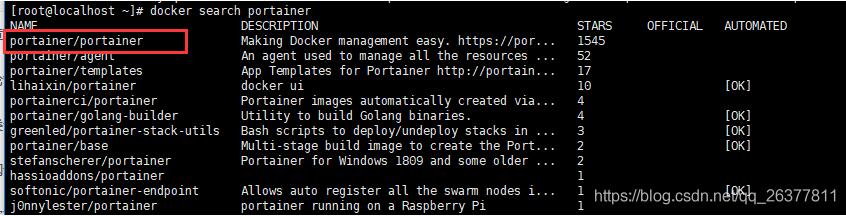
#docker pull portainer
1.拉取镜像后下载汉化包
2.下载后放在宿主服务器根目录即可
如:

3.启动容器
docker run -d -p 9000:9000 --restart=always -v /var/run/docker.sock:/var/run/docker.sock -v portainer_data:/data -v /public:/public --name prtainer-test portainer/portainer

#登录 ip:9000 设置用户名和密码,由于是测试环境,就一台机器,没有选择分布式部署,就选择local的 docker管理 即可
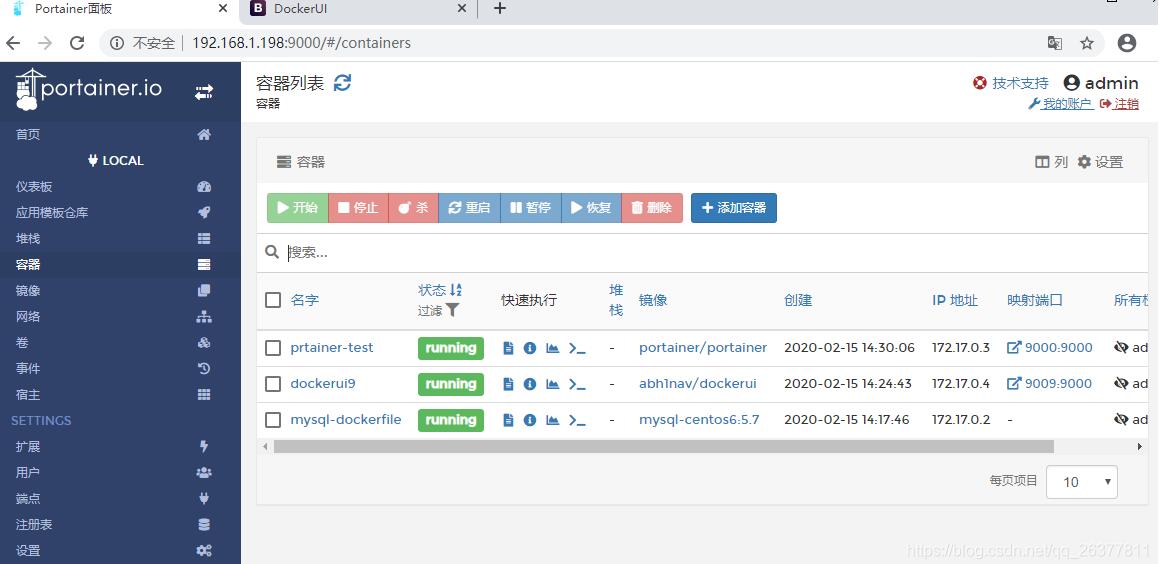
补充:Portainer中文汉化
一、概述
Portainer是Docker的图形化管理工具,提供状态显示面板、应用模板快速部署、容器镜像网络数据卷的基本操作(包括上传下载镜像,创建容器等操作)、事件日志显示、容器控制台操作、Swarm集群和服务等集中管理和操作、登录用户管理和控制等功能。
功能十分全面,基本能满足中小型单位对容器管理的全部需求。
二、汉化
环境说明
操作系统:centos 7.6
ip地址:192.168.128.130
docker版本:19.03.8
运行Portainer
创建目录,并解压文件
mkdir -p /data/portainer/data /data/portainer/public cd cd /data/portainer wget https://dl.quchao.net/Soft/Portainer-CN.zip unzip Portainer-CN.zip -d public
运行Portainer
docker run -d --restart=always --name portainer -p 9000:9000 -v /var/run/docker.sock:/var/run/docker.sock -v /data/portainer/data:/data -v /data/portainer/public:/public portainer/portainer:1.20.2
访问页面
http://192.168.128.130:9000/
首次访问,需要设置密码,密码必须符合复杂性要求。

选择本地
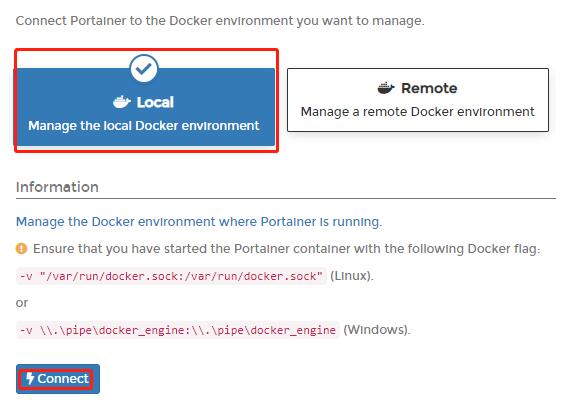
效果如下:

点击上面的local--容器
就可以看到容器的运行状态了

点击快速执行下面的小图片,可以看到监控信息。
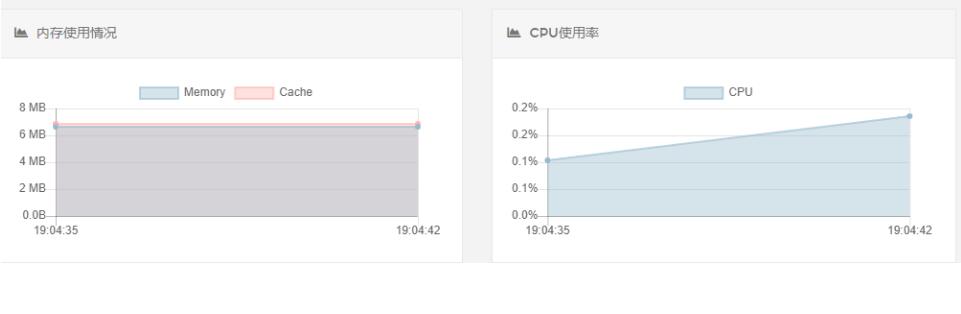
其他功能,可以自己慢慢探索。
以上为个人经验,希望能给大家一个参考,也希望大家多多支持我们。如有错误或未考虑完全的地方,望不吝赐教。
相关推荐
-
Docker可视化ui管理工具Portainer安装及使用解析
Portainer是一款优秀的Docker图形化管理工具,提供状态显示面板.应用模板快速部署.容器镜像网络数据卷的基本操作(包括上传下载镜像,创建容器等操作).事件日志显示.容器控制台操作.Swarm集群和服务等集中管理和操作.登录用户管理和控制等功能.功能十分全面,安装起来也非常的简单,推荐给大家. 1.下载Portainer镜像 搜索portainer镜像: [root@iZbp13sno1lc2yxlhjc4b3Z /]# docker search portainer NAME DESC
-
Docker使用Portainer搭建可视化界面的方法
Portainer介绍 Portainer是Docker的图形化管理工具,提供状态显示面板.应用模板快速部署.容器镜像网络数据卷的基本操作(包括上传下载镜像,创建容器等操作).事件日志显示.容器控制台操作.Swarm集群和服务等集中管理和操作.登录用户管理和控制等功能.功能十分全面,基本能满足中小型单位对容器管理的全部需求. 下载Portainer镜像 # 查询当前有哪些Portainer镜像 docker search portainer 上图就是查询出来的有下载量的portainer镜像,我
-
Linux下Docker及portainer相关配置方法
一.安装使用Docer CE 本文以CentOS 7为例,安装docker CE版本,docker有两种版本,社区版本CE和企业版本EE,此处学习研究以CE版本为例, 两种安装方式可选:1.使用yum安装,2.使用脚本自动安装 系统要求 Docker CE 支持 64 位版本 CentOS 7,并且要求内核版本不低于 3.10. CentOS 7 满足最低内核的要求,但由于内核版本比较低,部分功能(如 overlay2 存储层驱动)无法使用,并且部分功能可能不太稳定. 卸载旧版本 旧版本的 Do
-
使用portainer连接远程docker的教程
Portainer是一个轻量级的docker环境管理UI,可以用来管理docker宿主机和docker swarm集群.他的轻量级,轻量到只要个不到100M的docker镜像容器就可以完整的提供服务 Portainer的Hub地址是:https://hub.docker.com/r/portainer/portainer/ 运行命令是: docker run -it --restart=always -d --name portainer-docker -p 9000:9000 --privil
-
Docker搭建Portainer可视化界面步骤详解
为了解决上回说到的问题,在网上找了找 找到了一个 非常有好的可视化界面管理工具. Portainer 是什么东西 (开源轻量级) Portainer是Docker的图形化管理工具,提供状态显示面板.应用模板快速部署.容器镜像网络数据卷的基本操作(包括上传下载镜像,创建容器等操作).事件日志显示.容器控制台操作.Swarm集群和服务等集中管理和操作.登录用户管理和控制等功能.功能十分全面,基本能满足中小型单位对容器管理的全部需求. 我用到的图形化管理,应用快速部署,时间日志显示,容器控制台操作 (
-
docker可视化工具Portainer部署并汉化的操作
#docker search #docker pull portainer 1.拉取镜像后下载汉化包 2.下载后放在宿主服务器根目录即可 如: 3.启动容器 docker run -d -p 9000:9000 --restart=always -v /var/run/docker.sock:/var/run/docker.sock -v portainer_data:/data -v /public:/public --name prtainer-test portainer/portaine
-
docker可视化图形工具portainer详解
目录 一,Portainer 介绍 二,Portainer 架构概述 三,安装 Portainer 要求 四,在 Linux 上使用 Docker 安装 Portainer 五,在 Linux 上使用 docker 安装 Portainer Agent 一,Portainer 介绍 Portainer 是一个可视化容器镜像的图形管理工具,利用 Portainer 可以轻松构建,管理和维护 Docker 环境.而且完全免费,基于容器化的安装方式,方便高效部署. 二,Portainer 架构概述 P
-
推荐几款 Redis 可视化工具(太厉害了)
1. 命令行 不知道大家在日常操作redis时用什么可视化工具呢? 以前总觉得没有什么太好的可视化工具,于是问了一个业内朋友.对方回:你还用可视化工具?直接命令行呀,redis提供了这么多命令,操作起来行云流水.用可视化工具觉得很low. 命令行的鄙视用工具的,用高端工具的鄙视低端工具的,鄙视链一直存在.虽然用命令行自己也可以,但是总感觉效率上不如用工具,在视觉上不那么直观.尤其是看json的时候,在命令行就很不友好. 大佬朋友说:谁说命令行就不能格式化json了?可以利用iredis,用|将r
-
厉害!这是Redis可视化工具最全的横向评测
目录 1 命令行 2 可视化工具分类 3 redis desktop manager 4.medis 5.AnotherRedisDesktopManager 6.FastoRedis 7.RedisPlus 8.Red 9.Redis Insight 10.Iedis2 11.总结 1 命令行 不知道大家在日常操作redis时用什么可视化工具呢? 以前总觉得没有什么太好的可视化工具,于是问了一个业内朋友.对方回:你还用可视化工具?直接命令行呀,redis提供了这么多命令,操作起来行云流水.用可
-
关于redis可视化工具读取数据乱码问题
先给大家介绍下redis可视化工具读取数据乱码问题. 更改序列化方式即可解决此问题,具体代码如下 @Configuration public class RedisConfig { @Autowired private RedisTemplate redisTemplate; @Bean public RedisTemplate redisTemplateInit() { //设置序列化Key的实例化对象 redisTemplate.setKeySerializer(new StringRedi
-
最新PyCharm从安装到PyCharm永久激活再到PyCharm官方中文汉化详细教程
一.下载PyCharm 下载最新版PyCharm,官方地址:https://www.jetbrains.com/pycharm/download/#section=windows 如下图所示,进入官方下载页面,选择与您系统相应的PyCharm版本. 官方下载PyCharm 上图标注说明如下: 1.选择各操作系统下的PyCharm版本 2.下载专业版PyCharm(收费,需要激活比社区版功能要多) 3.下载社区版PyCharm(社区版免费使用不需要激活但相应的功能要少些) 4.PyCharm历史版
-
使用PyCharm官方中文语言包汉化PyCharm
对于英文不行我来说使用英文版PyCharm实在是太难受了,网上好多汉化补丁都是网友提供了,下面为大家介绍一种PyCharm官方中文语言包汉化方法 在PyCharm主窗口中点击菜单栏中的File菜单下的Settings...菜单进入PyCharm设置窗口,如下图 PyCharm主窗口 PyCharm设置窗口,如下图.点击下图标注1 Plugins选项进入PyCharm插件管理窗口,在下图标注2处输入"chinese"系统会自动搜索相关插件,找到如下图标注3处所示的chinese(simp
-
SQLyog的下载、安装、破解、配置教程(MySQL可视化工具安装)
目录 一.下载 1.某度网盘下载 二.安装 1.双击下载的文件 2.选择Chinese后点击OK 3.点击“下一步” 4.选择“我接受”后点击“下一步” 5.点击“下一步” 6.修改安装位置(尽量不要安装在C盘),点击“安装” 7.安装后点击“下一步” 8.点击“完成”直接运行SQLyog 三.破解 1.运行SQLyog,选择“简体中文”后点击“确定” 2.输入名称跟证书秘钥后点击“注册” 3.点击后会提示注册成功 四.连接 1.注册后SQLyog打开的界面如下 2.点击“新建”,输入名称,可随
-
使用Portainer部署Docker容器的项目实践
一.背景 最近在使用rancher2.5.5部署Redis主从复制的时候,发现rancher会产生很多iptables的规则,这些规则导致我们在部署了rancher的机器上无法使用Redis的主从复制功能,因为我对rancher和k8s的了解也仅限于了解网络架构和使用,对底层并不深入,短期内无法解决这个网络冲突的问题: 因此我将rancher管理docker的模式换成使用protainer的方式,这个portainer相对来说更加轻量级,在搭建过程中也使用了几个小时学习,现在讲整个过程尽量复原给
-
Flax3.0汉化版下载[好用的flash文字特效工具]下载
好了给大家介绍一下下面的工具,是一款flash周边软件,专门制作的flash文字特效.有好多都蛮漂亮的值得推荐,下载了的别忘了给偶顶一下.这个是汉化版的,改进了英文版不能支持中文的bug. 下载此文件
随机推荐
- 在服务器端的XSLT过程中的编码问题
- Tomcat网站发布配置方案详细说明
- Oracle 实现类似SQL Server中自增字段的一个办法
- asp.net下经典数据库记录分页代码
- 伪静态web.config配置步骤
- JS查找字符串中出现最多的字符及个数统计
- MySQL中BETWEEN子句的用法详解
- Python的自动化部署模块Fabric的安装及使用指南
- SQL注入之基于布尔的盲注详解
- 不允许错过的Linux常用命令集合
- 获取select的value、text值的简单示例(jquery与javascript)
- 我教你学之注册表根键
- zdrive.com为您提供免费FTP+asp免费空间
- Spring框架web项目实战全代码分享
- bootstrap与pagehelper实现分页效果
- 解决golang内存溢出的方法
- 浅谈vue限制文本框输入数字的正确姿势
- Spring中Bean的命名方式代码详解
- Maven项目部署到服务器设置访问路径以及配置虚拟目录的方法
- 详解Vue前端对axios的封装和使用

